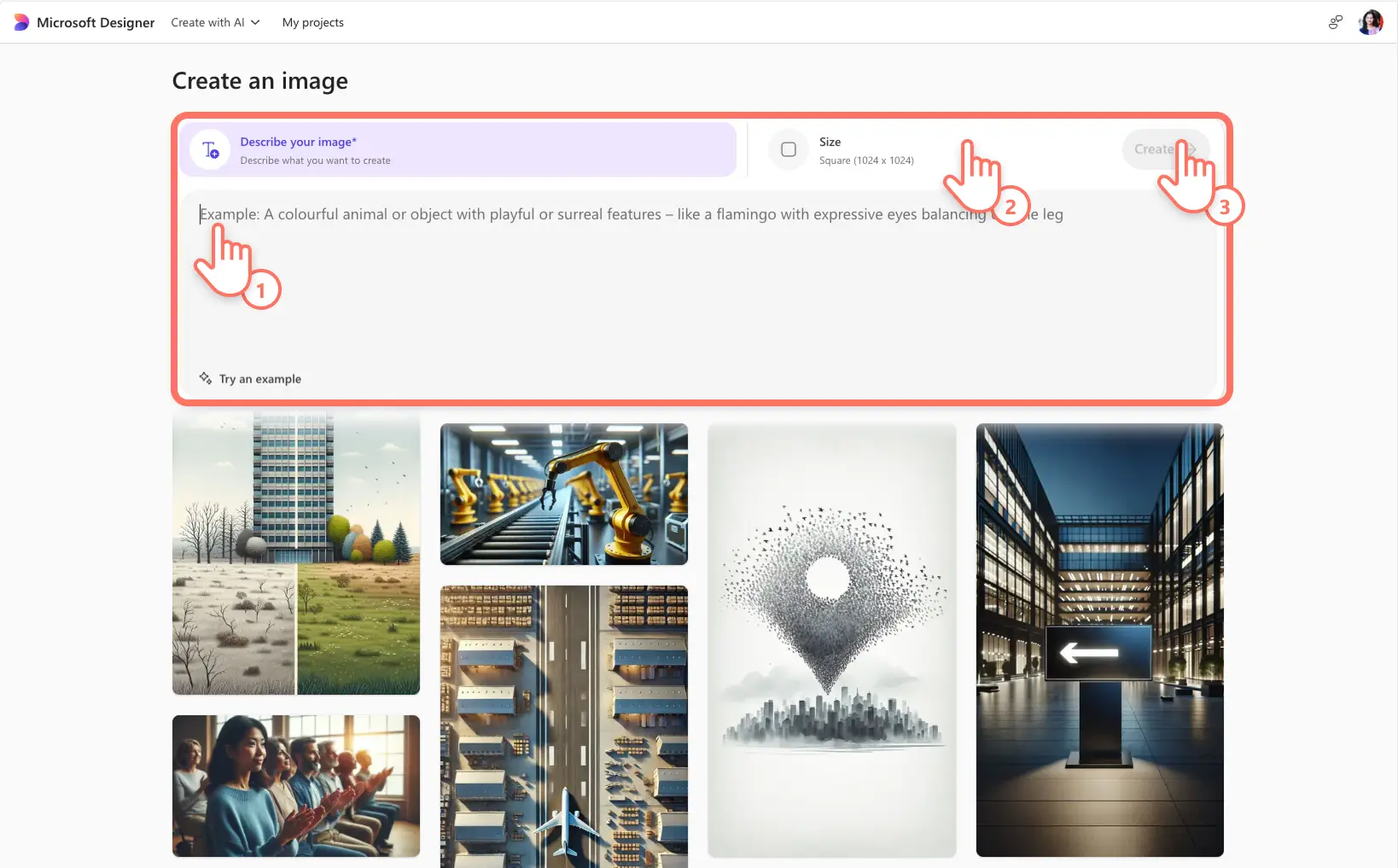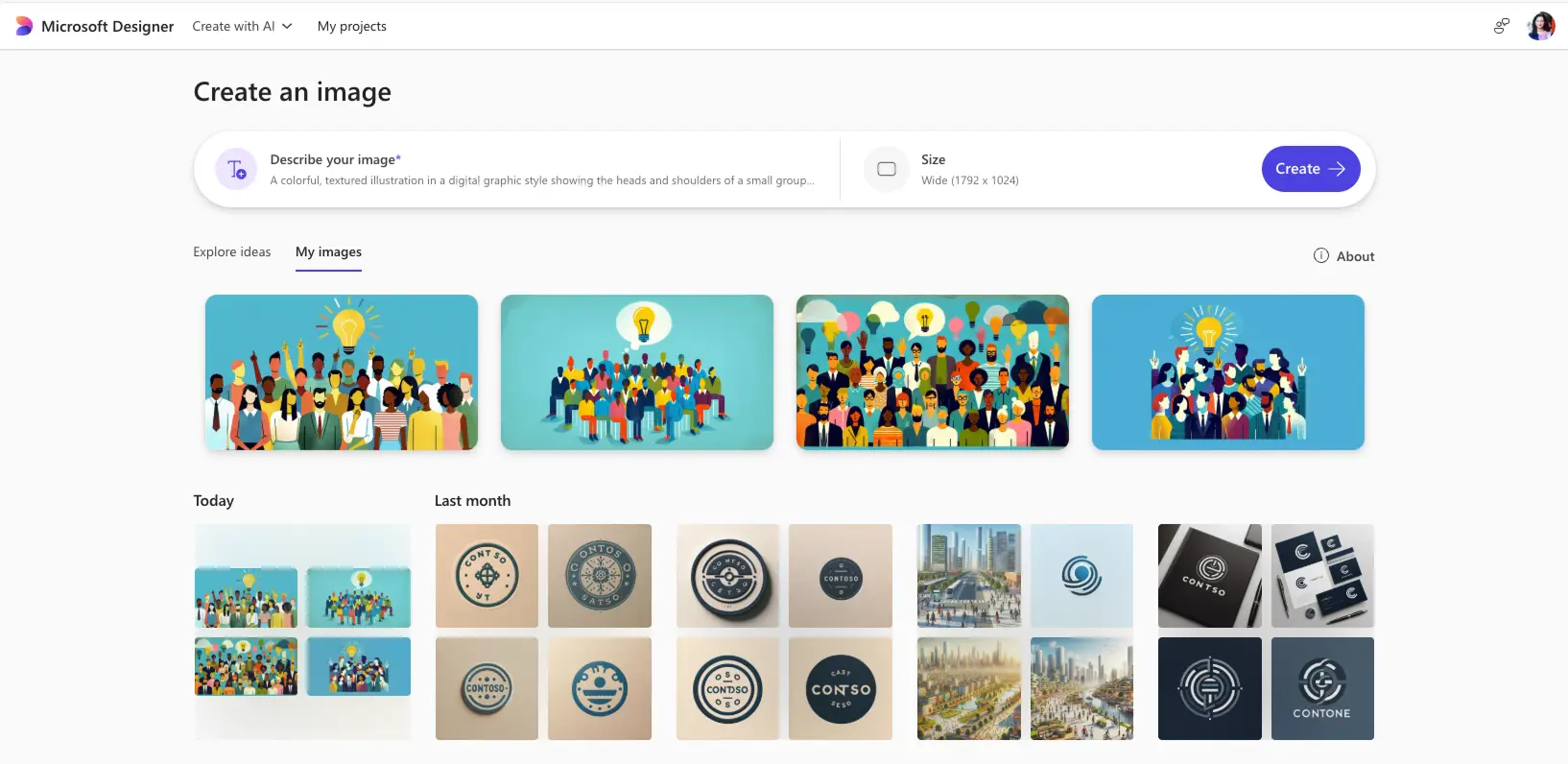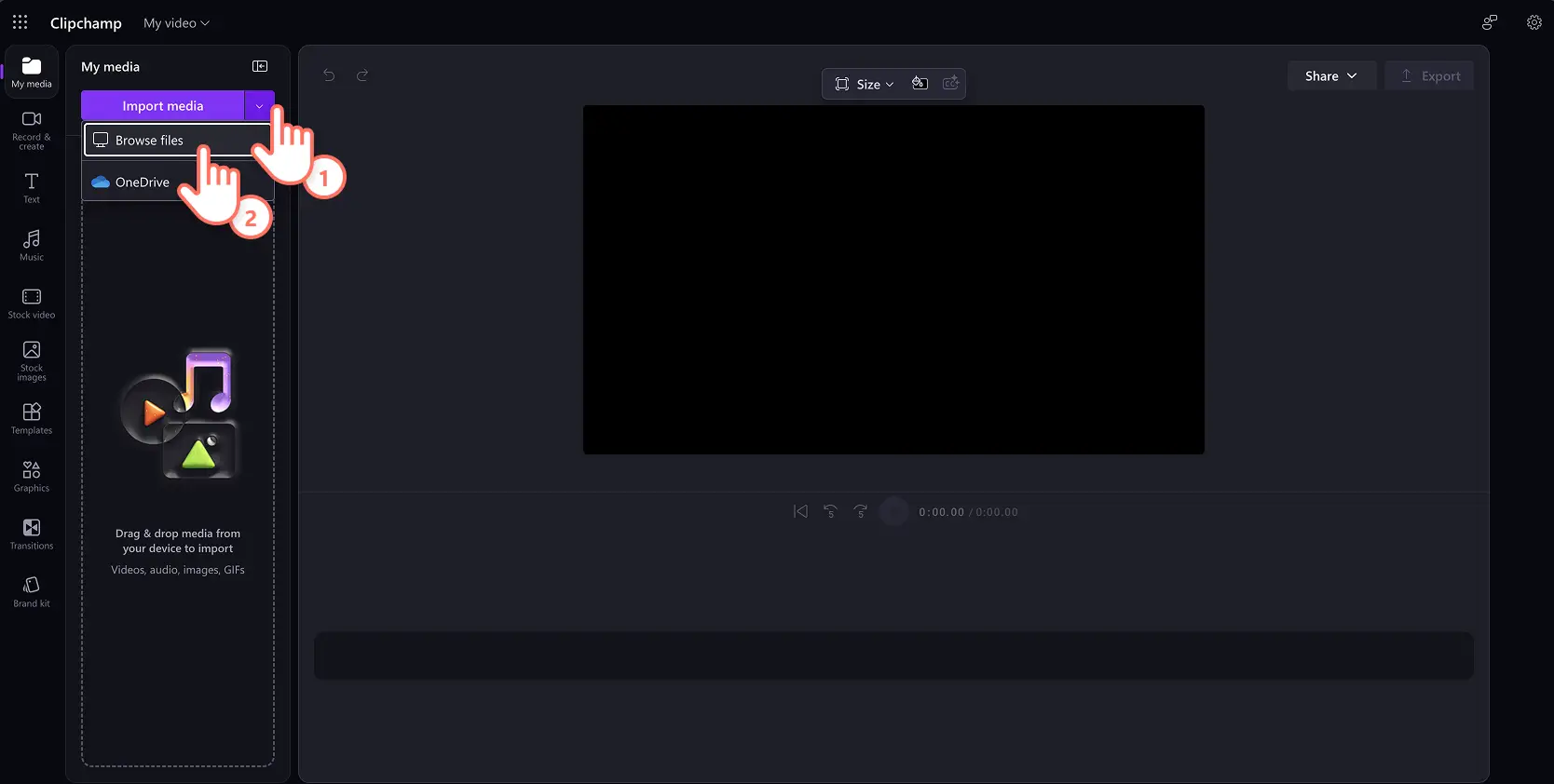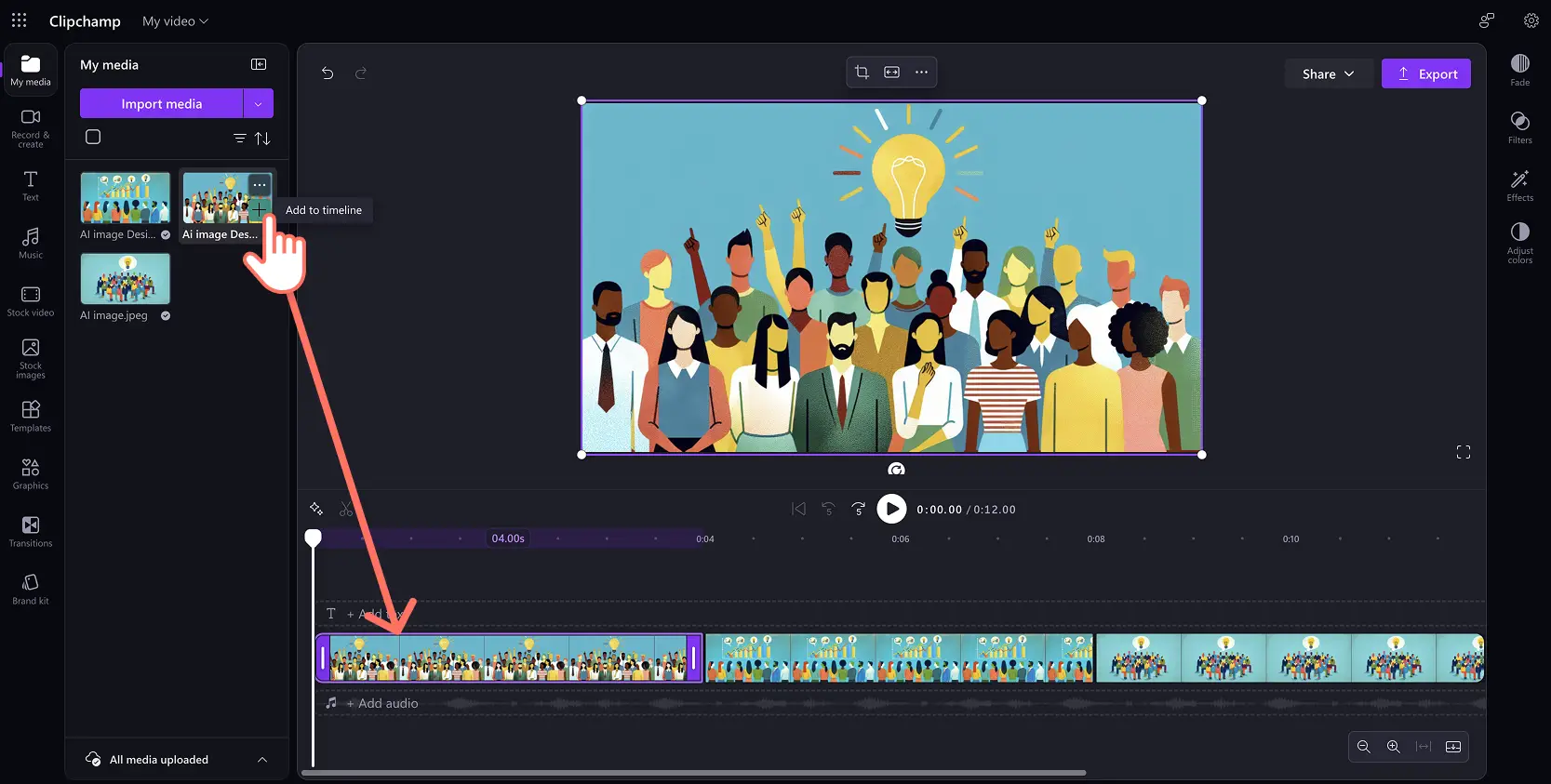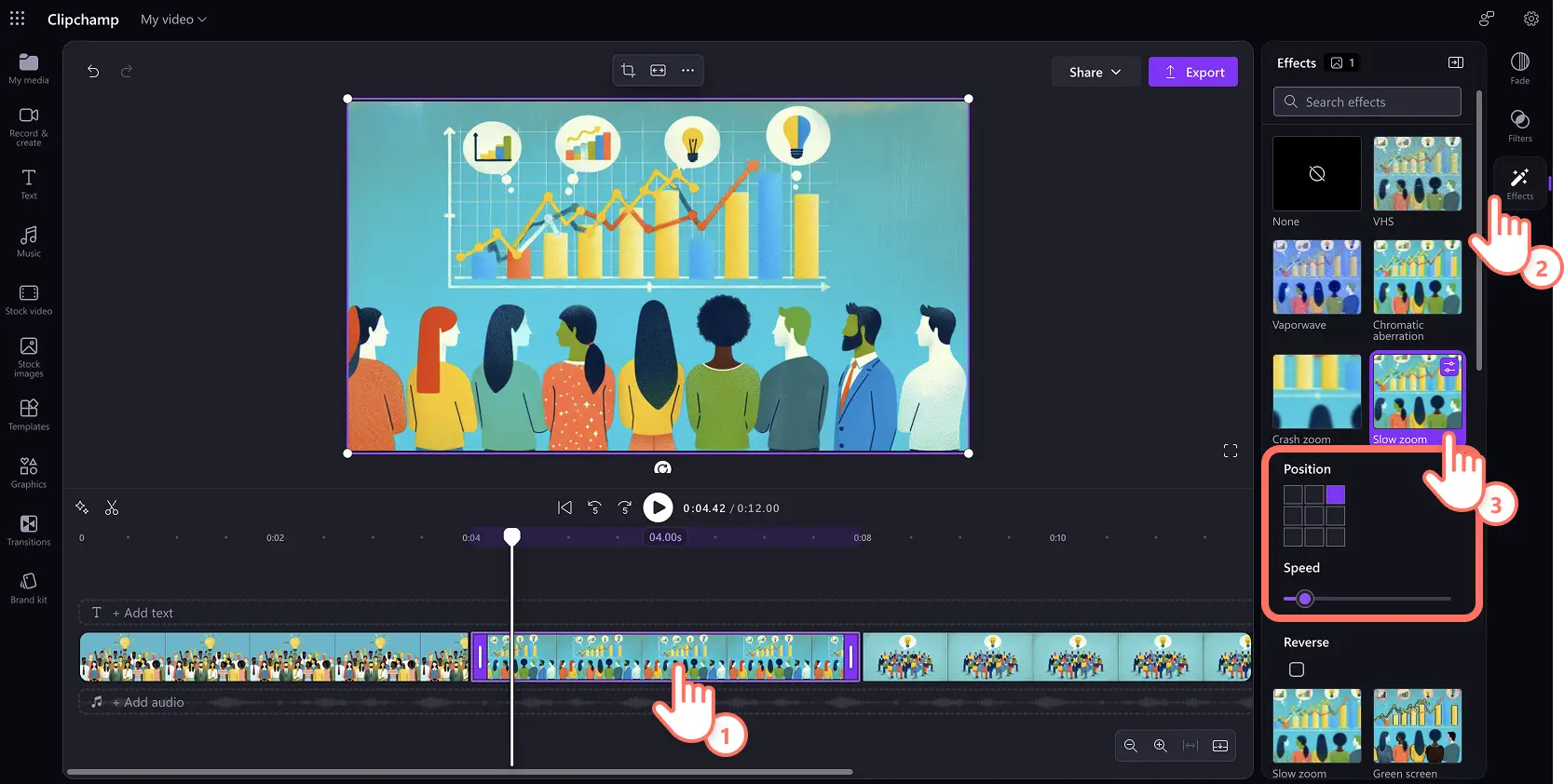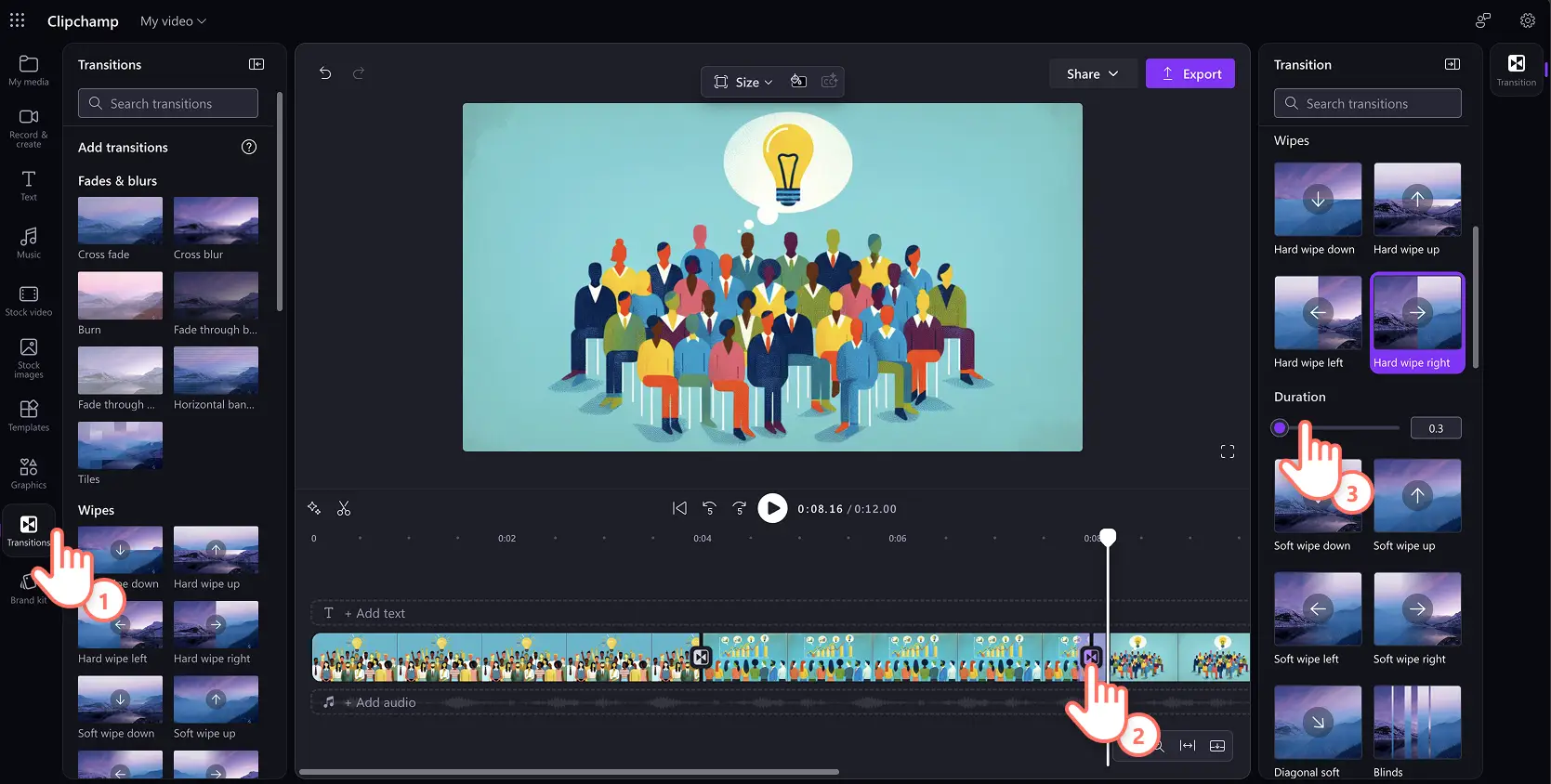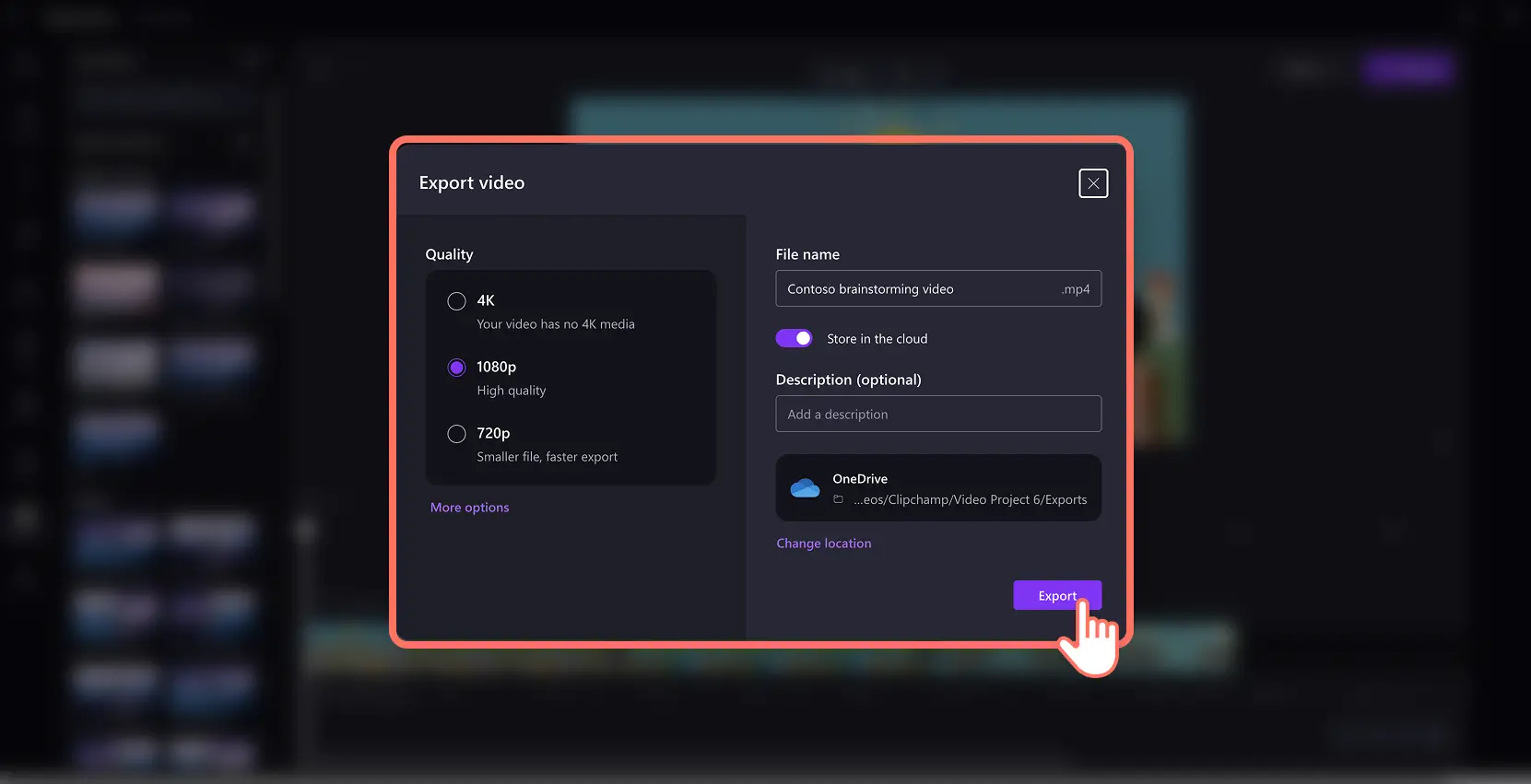Obs! Skärmdumparna i den här artikeln är från Clipchamp för arbetskonton och samma principer gäller för Clipchamp för skolkonton. Självstudierna för Clipchamp-personkonton kan variera.Läs mer.
På den här sidan
Omvandla dina trendiga AI-genererade bilder till videoklipp och bildspel för att engagera tittare online eller på jobbet. Med Microsoft Designer kan du frigöra din kreativitet och omvandla text till bilder med AI. Men varför stanna där?Gör bilderna ännu mer engagerande med videoeffekter som gör att de ser dynamiska ut.
I stället för att göra tidskrävande sökningar efter stockvideor kan du skapa arbetsvideor på ett effektivare sätt genom att lägga till rörelse till AI-bilder. Omvandla AI-bilder till före och efter-videor, rörlig infografik för presentationer med mera.
Lär dig hur du lägger till animationer till AI-bilder med verktyget Bildskapare i Designer och Clipchamp-videoredigeraren för arbete.
Så här konverterar du AI-bilder till video
Steg 1. Be AI att skapa bilder
Gå till verktyget Bildskapare i Designer. Skriv din AI-textprompt i rutan Beskriv bilden och välj önskad bildstorlek för att skapa en unik bild från grunden.
Du kan också hitta en rad olika konststilar för generativ AI genom att bläddra i idégalleriet.Hovra över en bild för att visa den ursprungliga AI-prompten och välj knappen Redigera prompt för att anpassa bilden samtidigt som utseendet och känslan bevaras.
Byt ut texten i promptrutan så att den matchar dina AI-bildbehov.Klicka på knappen Generera för att tillämpa dina ändringar.Granska AI-bilderna och ladda ned din favoritbild som en PNG-fil till din enhet.
Skapa och spara fler bilder som matchar ditt videomanus och din berättelse. Gå sedan till Clipchamp för arbete och börja skapa en video.
Steg 2. Importera AI-genererade bilder till Clipchamp för arbete
Ladda upp AI-genererade bilder till Clipchamp för arbete. Klicka på knappen Importera media på fliken Dina media i verktygsfältet. Sök bland dina filer på datorn.
När du har laddat upp AI-bilderna lägger du till en bild på redigeringstidslinjen genom att klicka på plusknappen i verktygsfältet. Du kan också dra och släppa bilder på tidslinjen. Förverkliga din videoidé genom att placera bilderna i önskad följd eller skapa ett kreativt bildspel.
Steg 3. Lägg till övergångar och effekter i videor
Börja omvandla bilder till videoklipp genom att lägga till rörelse med videoeffekter och övergångar. Klicka på fliken Effekter på egenskapspanelen och utforska en mängd olika videoeffekter som snabbt lägger till rörelse i en bild.
Exempel på populära videoeffekter är Långsam zoom som långsamt drar ögat till en fokuspunkt eller Kraschzoom som snabbt skapar dramatik. Snurra och Pulsera är också dynamiska videoeffekter som kan liva upp vilken AI-bild som helst.
Om du vill använda en effekt klickar du bara på den för att markera den. Klicka sedan på effekten igen om du vill avmarkera den. Du kan förbättra videon genom att justera hastigheten och placeringen för effekten Långsam zoom. Vilka alternativ som visas kan variera beroende på vilken effekt du väljer.
Om du skapar en video med mer än två bilder kan du lägga till scenövergångar för att få ett bättre flyt i videon.Förhandsgranska videoanimeringar på fliken Övergångar i verktygsfältet. Dra och släpp sedan önskad övergång mellan två videoklipp och justera längden på övergången på egenskapspanelen.
Steg 4. Spara och dela med Clipchamp för arbete
När du är redo att spara din AI-bildspelvideo klickar du på knappen Exportera och följer anvisningarna för att välja en videoupplösning, var du vill spara videon med mera.
Fem idéer för att konvertera AI-bilder till video för arbetet
Skapa videobakgrunder för onlinemöten med din logotyp och olika teman som jul och nyår, internationella kvinnodagen med mera.
Skapa en före och efter-video för en produkt eller tjänst med ett snabbt bildspel med animeringar.
Omvandla infografikbilder eller AI-genererade konceptbilder till engagerande visuella objekt med videoeffekten Långsam zoom.
Marknadsför erbjudanden och säljevenemang med AI-genererade bilder och omvandla dem till bildspelsvideor som passar perfekt för sociala medier.
Förbättra kundomdömen genom att skapa en AI-genererad bakgrund som representerar citat från kunden, och lägg sedan till text och animera bilden till en delbar video.
Låt dessa videoidéer inspirera dig att omvandla dina AI-bilder till korta videor för jobbet. Arbeta smartare med Microsofts bild-till-video-generator. Börja redigera videor genom att kombinera kraften i Designer och Clipchamp för arbete.
Fortsätt att utforska fler kreativa AI-arbetsflöden, till exempel hur du skapar videomanus med AI eller skapar AI-videoklistermärken.